Хорошо, когда ноут работает так, что не вызывает нареканий. Тем не менее в жизни любого компьютера бывают ситуации, в которых приходится прибегать к настройке, в частности, может потребоваться перенастройка BIOS. Если заглянуть на любой форум по настройке компьютеров, там постоянно озвучиваются вопросы, как зайти в БИОС HP, ASUS и других производителей, это говорит о том, что в ноутбуках имеются нюансы, связанные с этим.
Вход в БИОС всегда осуществляется при старте ПК, как только появляется изображение на экране монитора. И для этого обычно показывается подсказка в первые несколько секунд после включения. Но проблема современных ноутбуков в том, что запуск происходит столь быстро, что пользователь успевает увидеть только заставку загружаемой Windows, и почти сразу появляется рабочий стол.
Как зайти в БИОС на ноутбуке
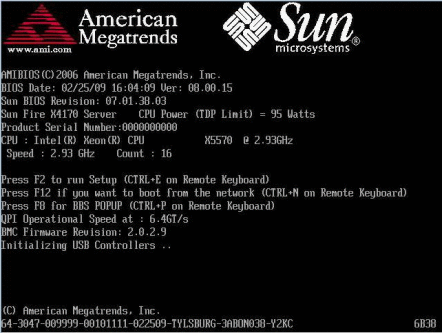
Для разных производителей ноутбуков процедура входа в BIOS ноутбука может различаться
Для настольных компьютеров чаще всего производители придерживаются традиционного метода на вход по нажатию на кнопку. И дело вовсе не в желании разработчика. Здесь используется та команда, которая зашита в микросхему BIOS, а программы для БИОС пишутся другими компаниями, например, Award, AMI. Вот поэтому и оказывается данный вопрос стандартизированным. BIOS на ноутбуке, как правило, создан самим производителем компьютера, а не материнской платы, поэтому здесь уже могут возникать различия.
Как зайти в БИОС? Теперь может помочь только либо реакция, которая позволит быстро нажать на клавишу во время старта компьютера и при этом попасть на момент, когда на экране монитора отображается подсказка на вход в BIOS, либо придется искать нужную кнопку методом проб и ошибок.
Ничего опасного в подобной методике нет. Даже если будет запущена какая-либо неизвестная программа, достаточно просто выключить ноутбук и включить его заново. Нажимать надо не сразу всю клавиатуру, т.к. в этом случае, даже если и будет достигнут результат, не будет известно, какая именно кнопка сработала.
Нажимать надо следующие кнопки: Del, F10, F11, F12, F1, F2, Esc, Tab. Чаще всего используют именно эти кнопки, возможно, из-за крайнего положения на клавиатуре относительно других кнопок. Как зайти в BIOS конкретной модели ноутбука, может быть написано на сайте производителя.
Особенности ноутбуков HP

Ноутбуки HP имеют свои особенности работы с подсистемой БИОС (BIOS)
Для ноутбуков HP для запуска BIOS используется сразу несколько кнопок. Точнее, с их помощью запускаются различные встроенные в БИОС программы, которые, по мнению производителя, могут быть нужны чаще всего.
Главная среди данных кнопок запуска Esc. После ее нажатия на экране ноутбука появится короткое меню, в котором будут предложены все возможные варианты.
- F1 System Information. Информация о компьютере (например, какой процессор установлен, объем памяти, жесткий диск и т.п).
- F2 System Diagnostics. Запуск записанных в микросхеме BIOS программ для проверки стабильности работы оперативной памяти и поверхности жесткого диска.
- F9 Boot Device Option. Выбор загрузочного устройства. Для этого совершенно не нужно запускать программу настройки БИОС, достаточно выбрать из списка тот привод или накопитель, с которого требуется произвести запуск системы.
- F10 BIOS Setup. Непосредственно запуск программы настройки BIOS.
- F11 System Recovery. Запуск программы восстановления Windows.
Такой набор программ позволяет обойтись без запуска программы настройки, т.к. на ней может быть установлен пароль, который в ноутбуке сбросить значительно сложнее, чем в системном блоке. Ведь здесь нет такого простого доступа к перемычкам на материнской плате, а приходится довольствоваться кнопками на клавиатуре.
Все операции, выведенные на отдельные клавиши, представляют продуманный комплекс программ для диагностики и настройки компьютера. При необходимости переустановки Windows достаточно на время установки сделать загрузочным компакт-диск. Если вдруг система сбоит во время настройки, тогда можно проверить самые важные компоненты это модули оперативной памяти и жесткий диск. Также можно просто восстановить систему из резервной копии, заранее сохраненной на скрытом разделе жесткого диска.
Перед тем как зайти в программу настройки, ознакомьтесь с другими вариантами запуска. Возможно, они помогут решить все задачи без углубленного изучения BIOS.